Arduino 智能家居零基础玩耍指南
/posts/hardware 2023-09-13 本文仅针对数字电路。全部内容为业余选手的个人理解,如有错漏欢迎指正。
作为一个 Web 程序员,我为什么会去玩硬件?主要有两个原因吧。第一,有趣又便宜。十来块的开发板能玩好几年,必要的时候也能自己修修电灯风扇什么的,是一个投入非常低,回报还不错的消遣。第二,拓宽技术视野。硬件上的软件开发和 Web 开发有很大不同。逼着自己多去了解一些平常不用关注的底层知识,回到 Web 开发中,看待技术问题会有更全面的考虑,还能练练 C 语言。硬件开发也分很多子领域:芯片设计、指令集实现、电子设计自动化(EDA)、固件开发,等。对于软件开发背景的业余选手来说(特别是像我这样非计算机/软工/电子专业,靠着数学和英语还不错硬转程序员),最容易切入的领域是固件开发,也就是编写运行在硬件设备上的软件代码。
早期的硬件产品,软件和硬件是强绑定的。芯片造出来以后存储器里的软件就没法修改,因此被形象地称为固件。随着时间的推移,逐渐发展出可以后写入的存储器(PROM)、可以用紫外线照射反复擦除的存储器(EPROM)、可以用电擦除的存储器(EEPROM),等。到上世纪 90 年代,出现了一种名为闪存(Flash)的 EEPROM。相比传统 EEPROM 按位擦除的方式,闪存按块擦除的设计,使得擦写速度提升了好几个数量级。与此同时,美国的 Atmel 公司研发了第一个以闪存为存储介质的 AVR 系列芯片。这样一来,编写的固件代码有问题可以很快地重新写入,试错成本大大减少,业余爱好者的进入门槛得以大幅降低。
到了 2005 年,几个意大利大学生以 AVR 系列芯片的开发板为基础,推出 Arduino 项目,对硬件差异进一步封装,使用者只要编写应用代码,就能完成固件的开发。至于寄存器地址之类,跟具体芯片有关的设置,全都交给 Arduino 平台来处理。这使得 Arduino 项目具有极强的跨平台能力。架构迥异的芯片,只要具备对标的硬件能力,都可以运行相同的 Arduino 代码。Arduino 的另一个特点是选择 C/C++ 作为开发语言。不管是专业硬件厂商提供的 SDK 和示例代码,还是硬件行业从业者的开源项目,绝大多数都是 C/C++ 实现的。Arduino 可以和这些丰富的专业开发资源无缝对接。这是 Espruino(使用 JavaScript)、CircuitPython(使用 Python) 等其他类似的平台不具备的巨大优势。时至今日,Arduino 平台已经支持 AVR、ARM、RISC-V 等多种架构的芯片,以及手写屏、蜂鸣器、伺服电机、温度传感器等数不胜数的外围器件,成为最适合业余爱好者入门的硬件开发平台。

既然是硬件开发,还是需要准备一块开发板的。早些年正版开发板的价格还是挺贵的,动辄几百甚至上千。好在我们有水果公司都忌惮三分的深圳华强北,打这些芯片厂家不要太轻松。下面列出的几款小型开发板,某宝十多块钱就能包邮送到家,就连外国的电子论坛也经常来组团海购。
| 开发板 | 芯片 | 制造商 | 芯片架构 | 特点 | 不足 |
|---|---|---|---|---|---|
| Pro Micro | Mega32U4 | 爱特梅尔/微芯 | AVR8 | 简单,稳定,易上手 | 功能少,性能偏弱 |
| Pico | RP2040 | 树莓派 | ARM | 易上手,高性能,便宜 | 量产设计时需要较多外围器件 |
| Mini F401 | STM32F401 | 意法半导体 | ARM | 多功能,高性能,低功耗 | 门槛高,价格高,假冒/翻新多 |
| NodeMCU | ESP8266 | 乐鑫 | RISC-V | 超便宜,WiFi,中国制造 | 功耗略高,引脚少 |
AVR8 系列芯片作为纯血 Arduino 的第一代平台,在今天显得有些落伍了。如果是普通入门,我更推荐树莓派的 Pico。它性价比极高,官方授权的正版开发板也只要十来块钱。RP2040 芯片还支持 UF2 固件。这是一种「往优盘拖拽文件」的固件写入方式,无需烧录工具,也不用操作命令行,不但对业余选手友好,还非常适合小孩子的编程启蒙。

美中不足的是 RP2040 不具备无线功能。对于大量采用无线连接的智能家居开发,我推荐这个领域市场占有率的绝对王者,国产乐鑫的 ESP 系列芯片。入门级的 ESP8266 系列价格比 RP2040 更低,具备无线能力使其既可以作为无线设备连接到 WiFi,也可以自己作主机对外提供 WiFi 服务。ESP32 系列运算能力更强,还增加了低功耗蓝牙的支持。虽然 ESP 的功耗比国外顶尖的 Nordic nRF 系列有较大差距,但智能家居通常有稳定持续的供电,这个短板就不是那么致命了。至于电池供电为主的穿戴设备,还是首推低功耗蓝牙领路人的 nRF 系列。以下内容全部以搭载 ESP8266 芯片的 NodeMCU 开发板(某宝搜索 nodemcu 即可,十来块包邮)和 Macbook 作为开发机进行讲解。
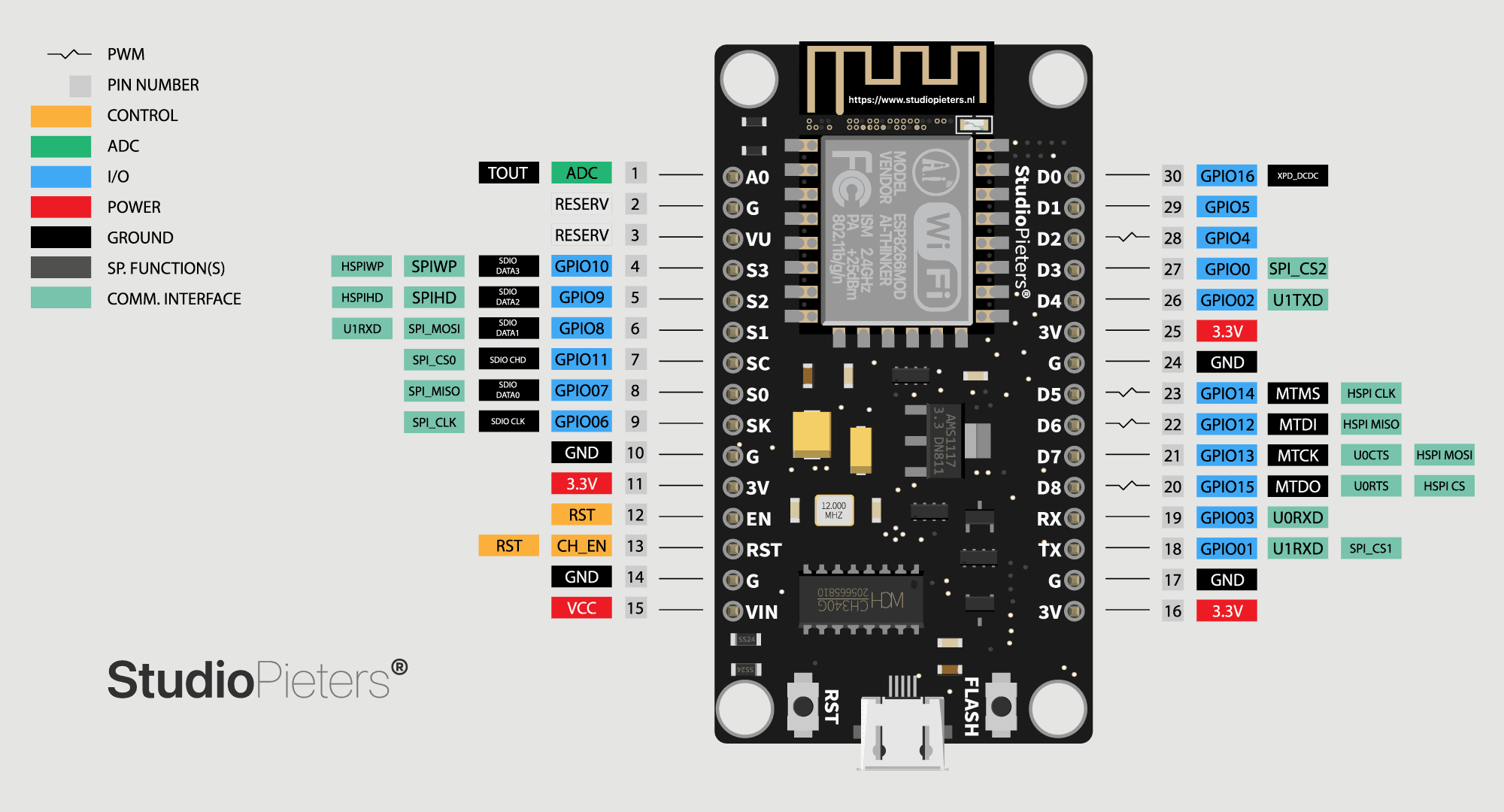
因为众所周知的原因,建议先打开梯梯。
先到 Arduino 官网下载 IDE。打开后进入设置页面,添加第三方开发板的源地址。
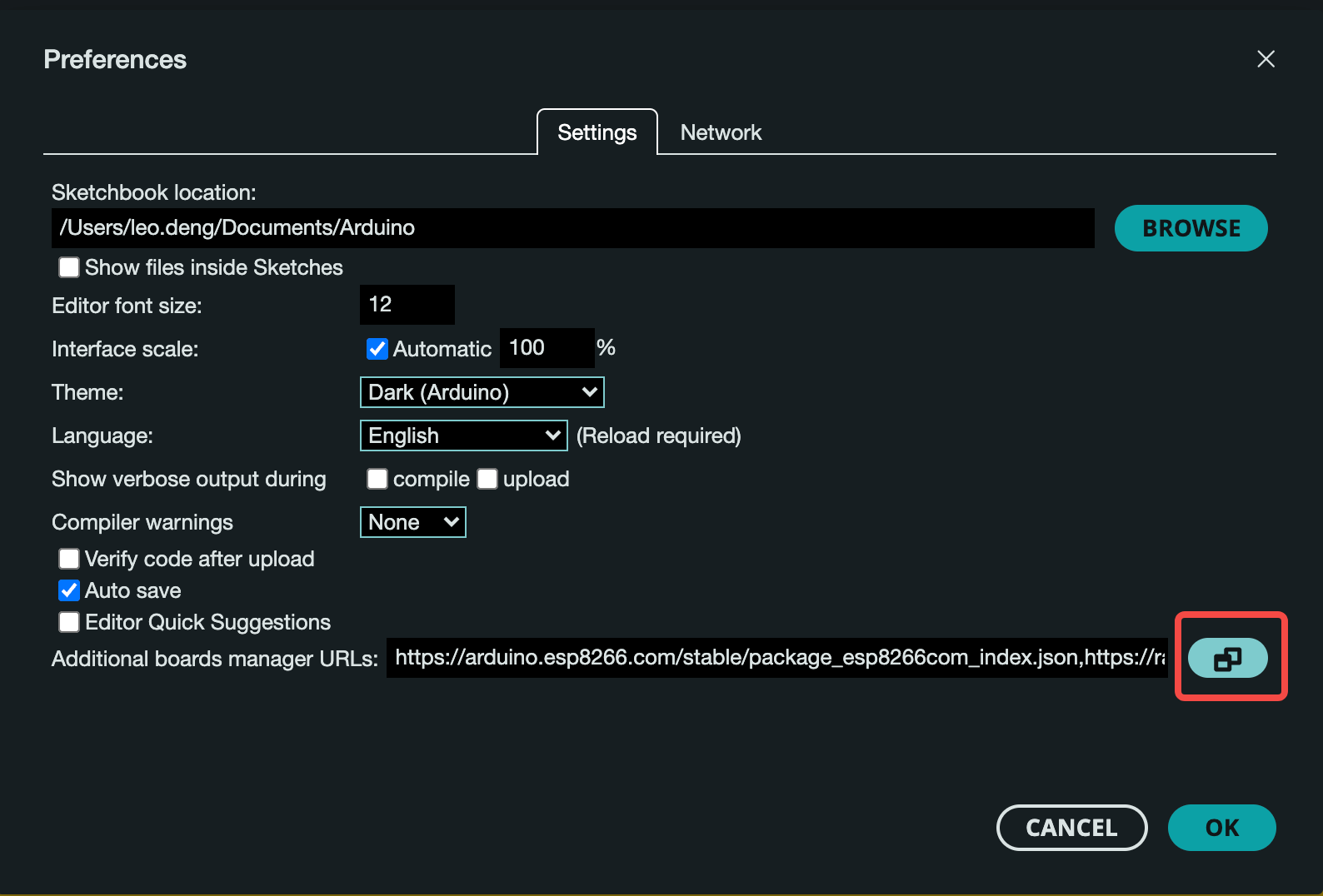
增加一行 https://arduino.esp8266.com/stable/package_esp8266com_index.json。
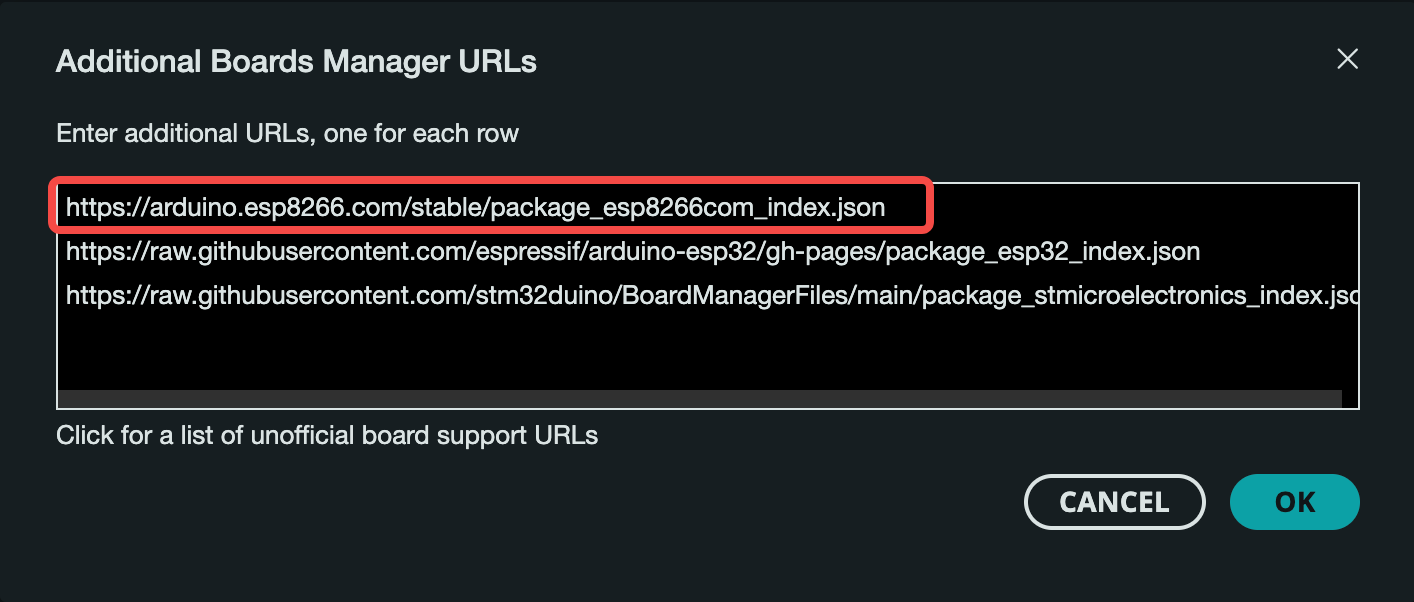
然后进入开发板管理面板,搜索 esp8266,安装开发板资料,目前的最新版本是 3.1.2。
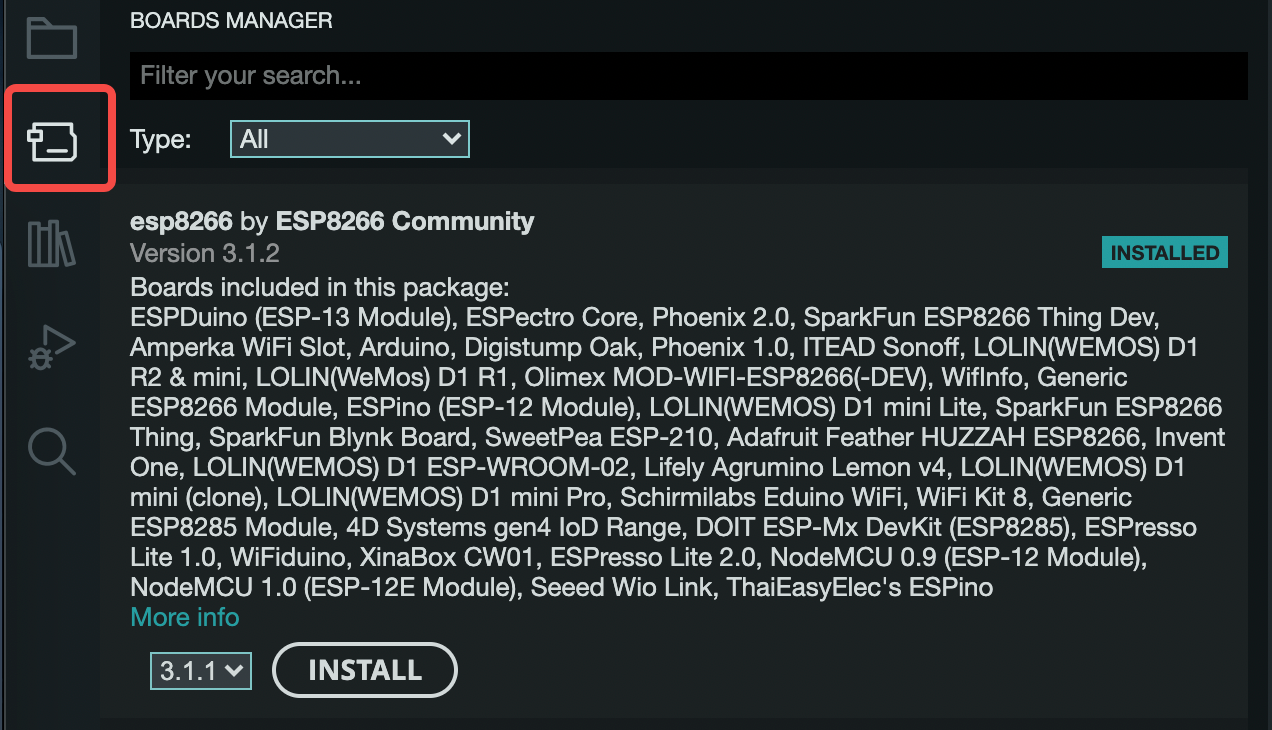
ESP8266 不支持 USB 下载,必须使用专门的硬件(下载器)连接串口,才能在电脑上操作更新固件。不过 NodeMCU 这款开源的开发板已经集成了串口转换芯片。如果你买的 NodeMCU 用 CH340 做串口转换(某宝最便宜的版本),需要安装驱动(没错这也是国产芯片)才可以使用。安装驱动时注意查看 macOS 安全和隐私设置,可能需要输入密码。如果是 CP2102 或 CH9102 就不需要驱动了,系统直接支持。
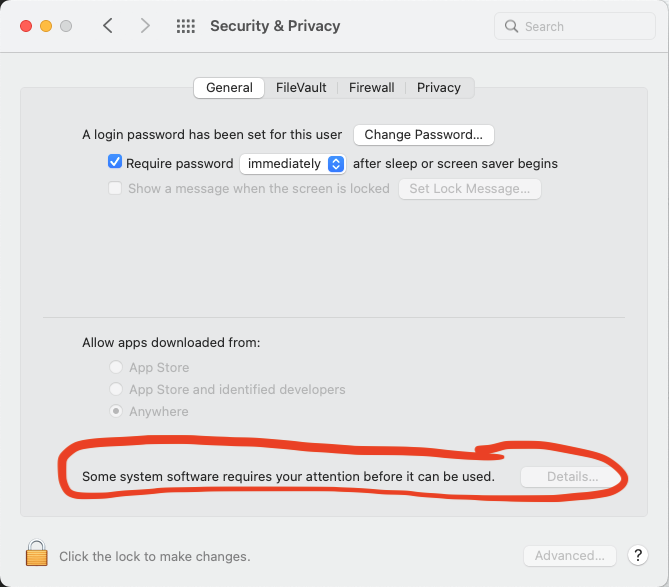
将开发板连接到电脑,系统中出现一个 Vender ID 为 0x1a86 的 USB 设备,终端输入 ls /dev/tty.wch* 能看到串口信息,一切就准备就绪了。
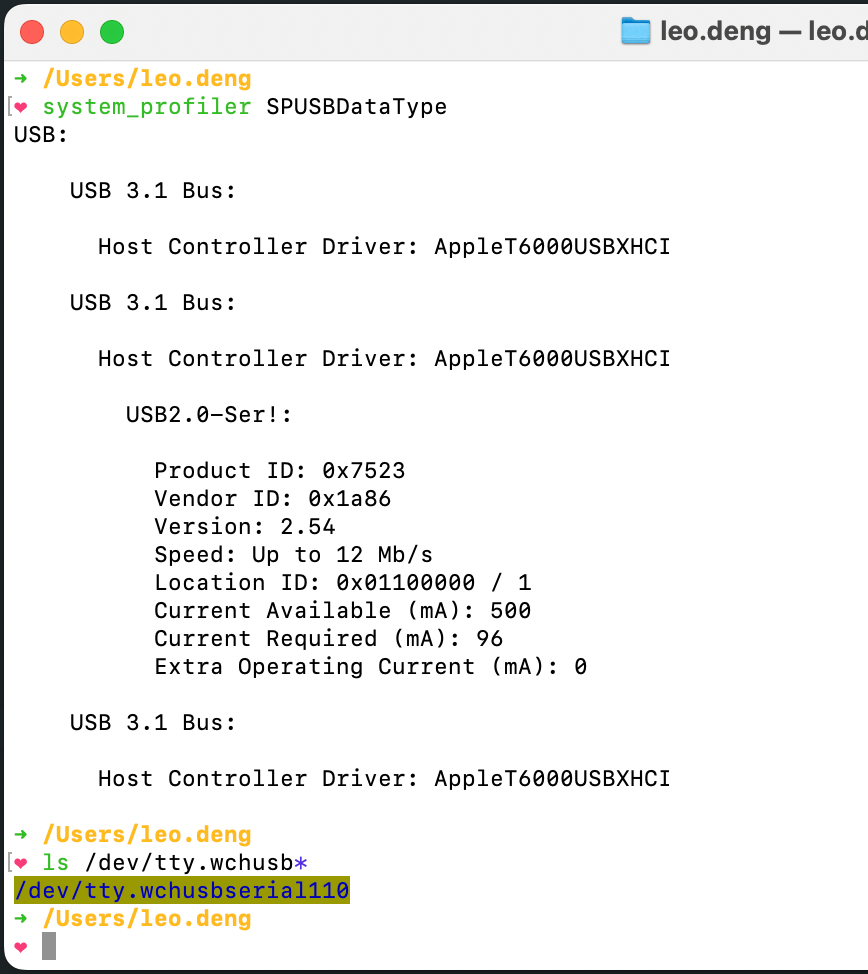
接下来先跑一个简单的例程:blink。发光二极管简单直观,是所有单片机开发板的标配,而 blink 也是所有芯片厂商开发资料的必备例程,堪称电子世界的 Hello World,是开发者拿到板子后「测试一下下」的首选。
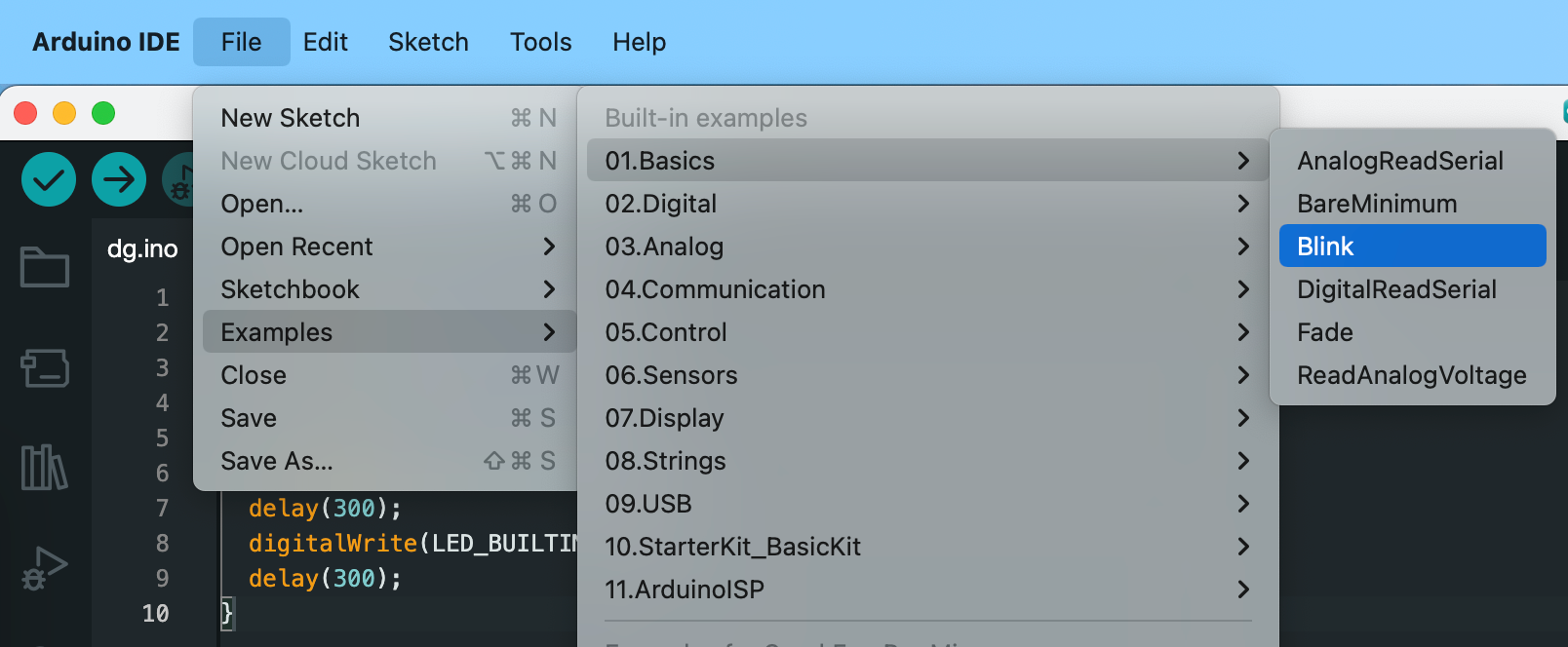
那么 Arduino 里面的 blink 长什么样呢?在 IDE 打开平台内置的示例项目,代码非常简单。
// the setup function runs once when you press reset or power the board
void setup() {
// initialize digital pin LED_BUILTIN as an output.
pinMode(LED_BUILTIN, OUTPUT);
}
// the loop function runs over and over again forever
void loop() {
digitalWrite(LED_BUILTIN, HIGH); // turn the LED on (HIGH is the voltage level)
delay(1000); // wait for a second
digitalWrite(LED_BUILTIN, LOW); // turn the LED off by making the voltage LOW
delay(1000); // wait for a second
}
在一个 Arduino 程序中,有两个函数必须定义,分别是启动时调用的 setup,和运行状态下反复调用的 loop。在 blink 例程中,setup 只做一件事,就是把连接到发光二极管的通用引脚设置为输出。而 loop 做的事情,相信有编程基础的人都能很容易看懂,每间隔一秒钟,连接发光二极管的引脚改变输出数字信号的高(1)或者低(0)。发光二极管一端连接通用引脚,另一端接地。当二极管两端有电位差时,电流经过就会发出可见光。反之,二极管会熄灭。因此,blink 例程如果正常运行的话,开发板上的发光二极管会匀速地闪烁。代码理解完了,刷入之前还得配置好正确的开发板和端口信息。
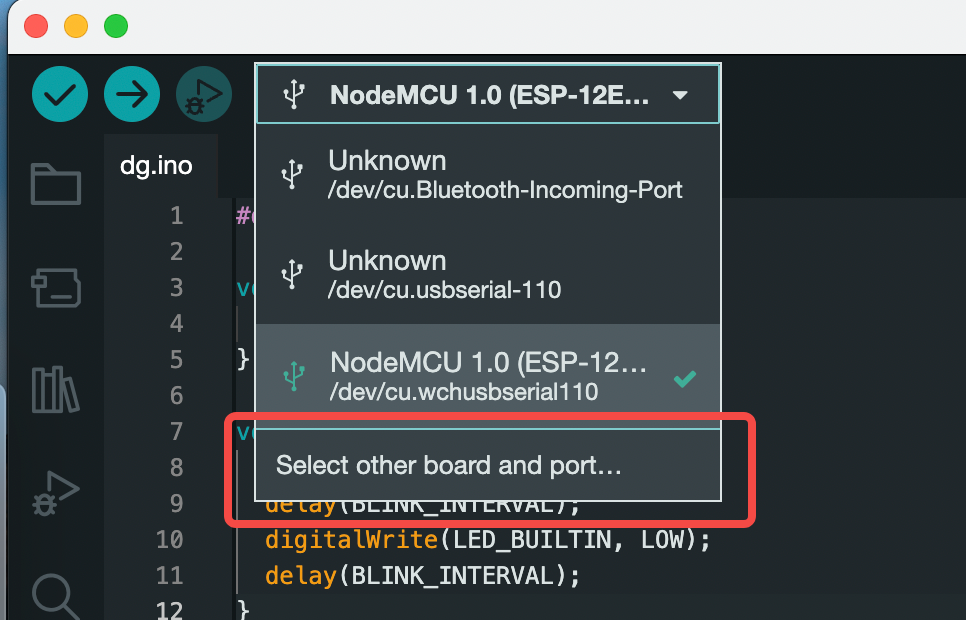
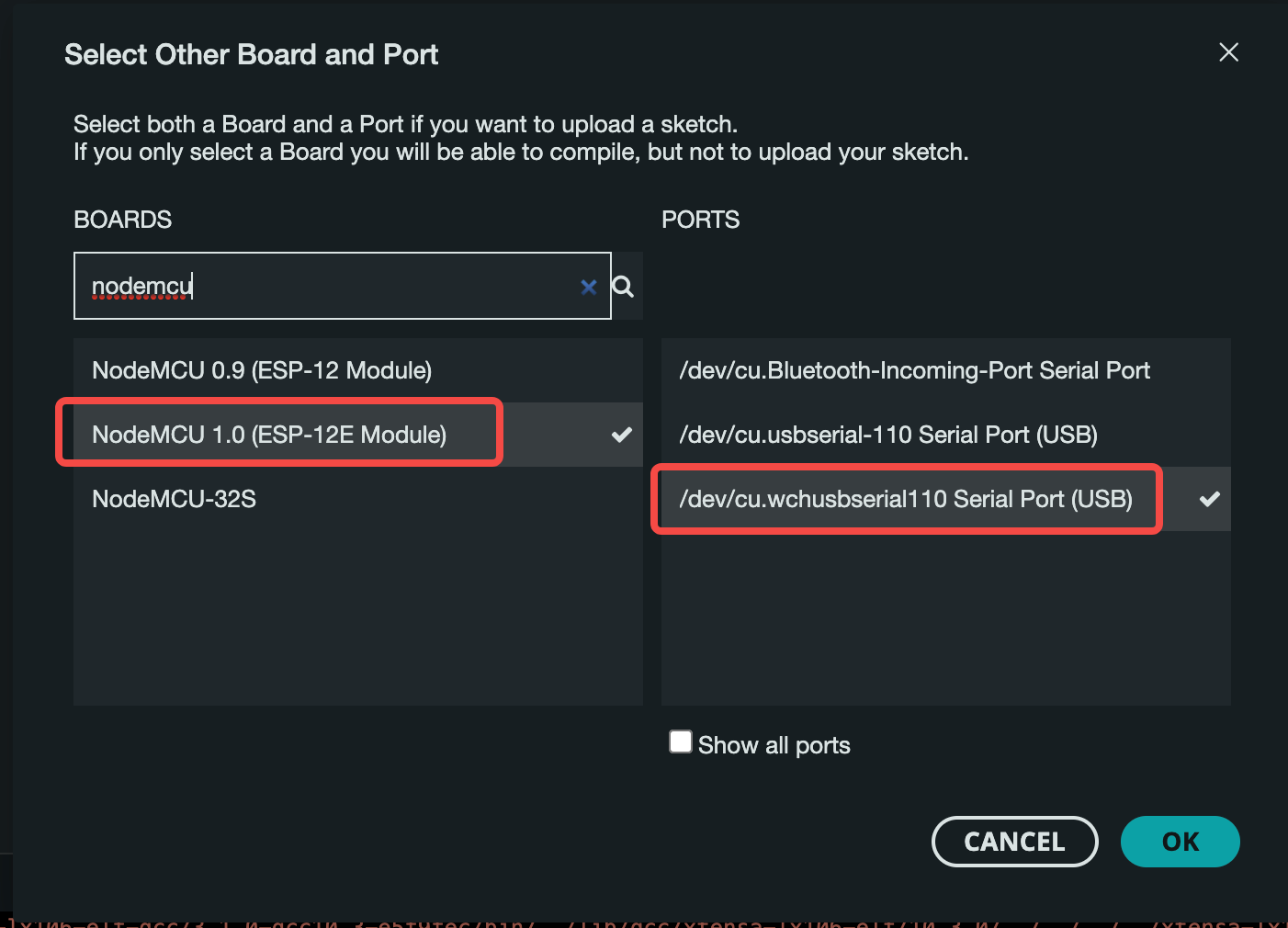
点击 IDE 左上的 Upload 按钮,尝试写入代码。
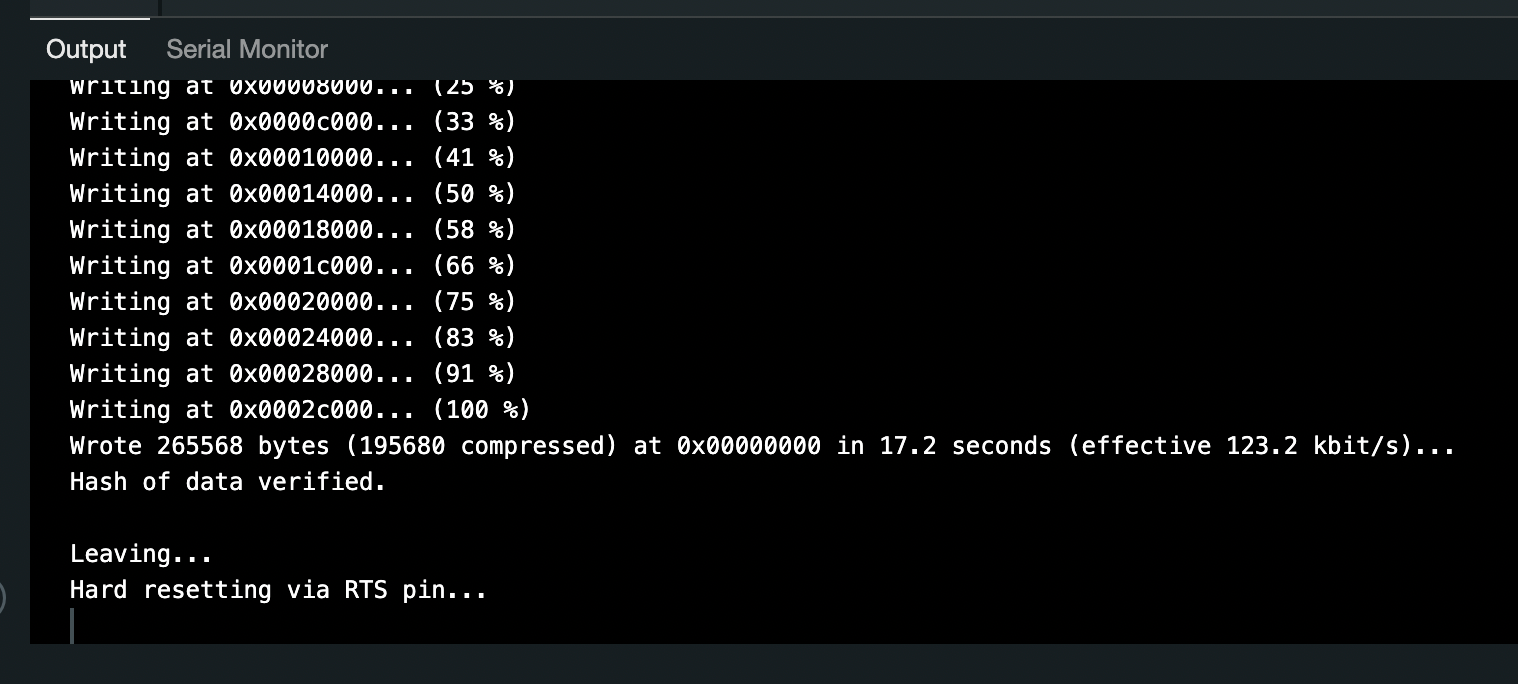
IDE 的信息显示程序刷入已经完成。这时候可以看到二极管不出意外开始闪烁,说明运行符合预期。对于不同的芯片和开发板,二极管连接的引脚也不尽相同。Arduino 平台内部消化了硬件差异,将其统一定义为宏 LED_BUILTIN,完全不需要应用程序针对硬件做特殊处理。这样的设计,使得同一份 Arduino 应用代码可以无差别运行在不同的开发板上。电子爱好者可以非常便捷地相互分享各自的小项目,完全不用担心另一个爱好者因为拥有不同的开发板而无法使用。
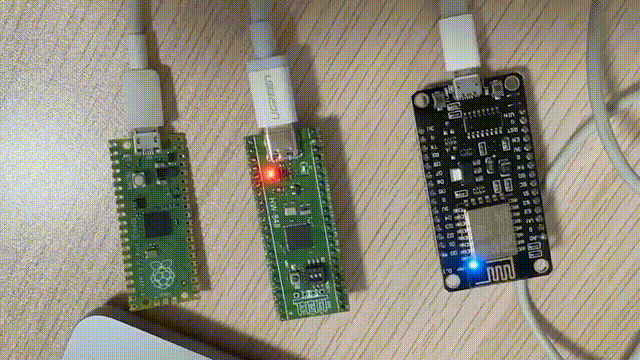
简单入了个门,接下来看看智能家居怎么玩吧。ESP8266 自带 WiFi 功能,既能连接已有的 WiFi AP,也能自己作为 AP 提供 WiFi 服务,非常适合智能家居场景的个性化定制。那我们就试试用手机通过 WiFi 来控制开发板上这个发光二极管。废话不多说,直接上代码,跟着注释走一遍。
#include <ESP8266WiFi.h>
#include <ESP8266WebServer.h>
// ESP8266 作为 WiFi AP 的连接信息
#define WIFI_SSID "Leo_Smart_IoT"
#define WIFI_PASSWORD "12345678"
bool ledOn = false;
bool blinkOn = false;
uint32_t blinkInterval;
uint32_t blinkTimer;
// 80 端口开启一个 Web 服务,互联网程序员觉得眼熟吗?
ESP8266WebServer server(80);
void setup() {
pinMode(LED_BUILTIN, OUTPUT);
// 这里注意一下,NodeMCU 的二极管是阳极接电源,阴极接通用引脚
// 因此引脚输出低时有电流经过,二极管亮起,引脚输出高时二极管熄灭
digitalWrite(LED_BUILTIN, HIGH);
// 创建一个 WiFi 软 AP
WiFi.softAP(WIFI_SSID, WIFI_PASSWORD);
// Web 服务路由配置,像不像用 NodeJS 写 express?
server.on("/", onConnect);
server.on("/on", turnOn);
server.on("/off", turnOff);
server.on("/slow", blinkSlow);
server.on("/fast", blinkFast);
server.begin();
// 加个延时,等电路状态稳定一下再继续
delay(100);
// 在串口信息中打印 WiFi AP 的 IP 地址,方便访问 Web 服务
Serial.begin(115200);
Serial.println("");
Serial.println("===================");
Serial.println("HTTP Server started");
Serial.print("Please visit: http://");
Serial.print(WiFi.softAPIP());
Serial.println("/");
}
// 这一段不用多解释了吧,返回一个网页,HTTP 状态码 200,有没有写 JSP 的感觉?
void onConnect() {
String content = "<!DOCTYPE HTML>";
content += "<html>";
content += "<head>";
content += "<meta charset=\"utf-8\">";
content += "<meta name=\"viewport\" content=\"width=device-width, initial-scale=1.0\">";
content += "<title>WiFi LED Control</title>";
content += "<style>";
content += "body { font-family: sans-serif; text-align: center; padding-top: 50px; }";
content += "button { font-size: 28px; display: block; margin: 30px auto 0; width: 80%; }";
content += "</style>";
content += "</head>";
content += "<body>";
content += "<h1>WiFi LED Control</h1>";
content += "<button id=\"on\">Turn On</button>";
content += "<button id=\"off\">Turn Off</button>";
content += "<button id=\"slow\">Blink Slow</button>";
content += "<button id=\"fast\">Blink Fast</button>";
content += "<br><br><br><code></code>";
content += "<script>";
content += "const sendCmd = e => { const xhr = new XMLHttpRequest; xhr.open('get', `/${e.target.id}`); xhr.send(null); e.preventDefault() }";
content += ";[...document.querySelectorAll('button')].forEach(el => el.addEventListener('click', sendCmd, false))";
content += ";document.querySelector('code').textContent = (new Date).toISOString()";
content += "</script>";
content += "</body>";
content += "</html>";
server.send(200, "text/html", content);
}
// 二极管状态:点亮
void turnOn() {
ledOn = true;
blinkOn = false;
}
// 二极管状态:熄灭
void turnOff() {
ledOn = false;
blinkOn = false;
}
// 二极管状态:慢闪
void blinkSlow() {
blinkLed(1000);
}
// 二极管状态:快闪
void blinkFast() {
blinkLed(300);
}
void blinkLed(uint32_t interval) {
blinkOn = true;
blinkInterval = interval;
blinkTimer = millis();
}
void loop() {
// 处理 Web 服务的客户端请求
server.handleClient();
// 如果状态为快闪或慢闪,判断是否需要切换亮灭
if (blinkOn) {
uint32_t currentTime = millis();
if (currentTime - blinkTimer > blinkInterval) {
ledOn = !ledOn;
blinkTimer = currentTime;
}
}
// 输出二极管引脚的电平高低
digitalWrite(LED_BUILTIN, ledOn ? LOW : HIGH);
}
检查一下没啥问题,刷入。更新完成以后,点击 IDE 右上角的串口监视器按钮。选择代码中设置过的波特率 115200,可以看到单片机串口打印的日志,也就是 ESP8266 在自己作为 AP 的 WiFi 内提供 HTTP 服务的地址。
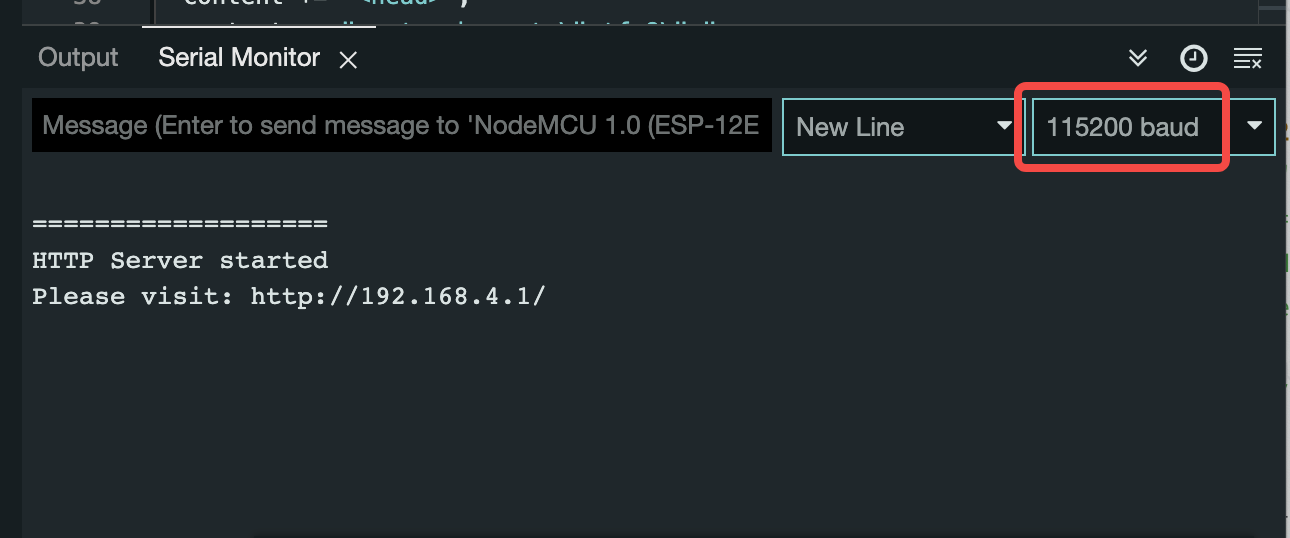
手机连接这个 WiFi 后打开浏览器访问它,看看效果,操作一下,原来物联网开发这么简单!
有人可能要吐槽,不就是个发光二极管嘛,这算什么开发呀,顶多升级版 hello world。没错,这个例子仍然比较简单,代码只有 100 行,阅读起来也没有任何难度。但是,它已经具备了物联网项目最基本的特征:通过智能终端操作一个无线接入的设备完成具体的任务。把这个例子应用到实际中,如果引脚控制的不是发光二极管,而是空调、热水器、窗帘或者灯的开关,是不是就有点像那么回事了?控制端的技术栈同样可以选择小程序或者原生应用,更方便和 iOS Shortcuts 这样的编排工具配合。而作为互联网程序员,搭建 Web 服务我们更加擅长。这么看下来,下班离开公司的时候远程打开家里的空调,这并不是一件技术上不可逾越的事情,自己动手实现完全有可能。
所以,现在你怎么看智能家居?

最后提醒一下,在没有准备好专业的设备,经过充分的学习和小心实践之前,不要轻易碰强电,安全第一!